在CAD里字體樣式相同卻顯示異常怎么回事
在我們日常使用CAD的時候,圖紙上采用的字體樣式都相同,然而在同一個文本屬性下的不同字符卻呈現出完全不同的外觀,例如在下圖所示的情況中,出現了簡體和繁體字符,且難以匹配對應關系。
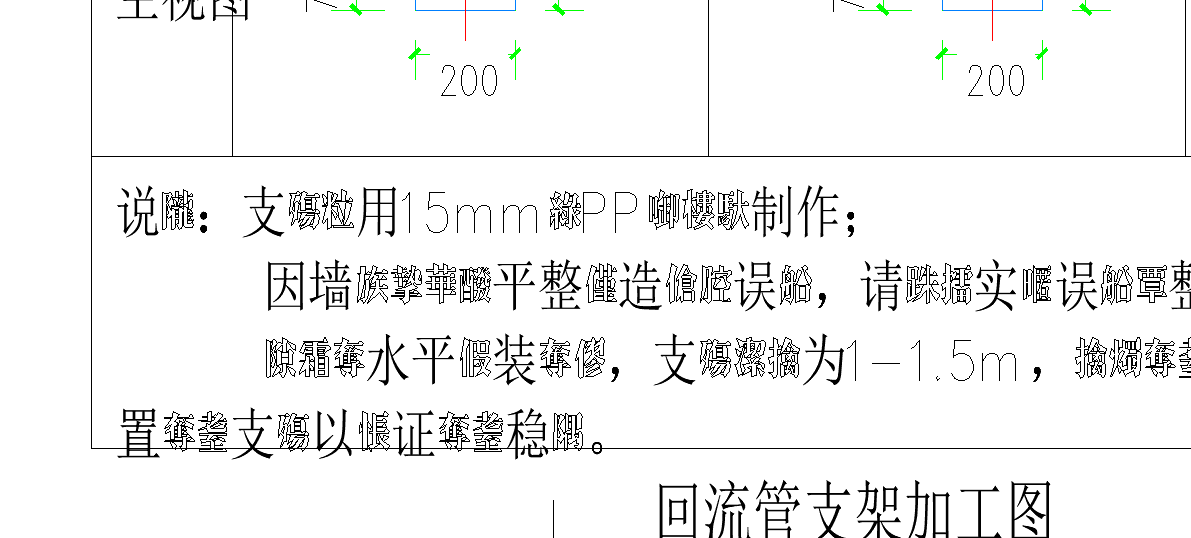
這種情況發生的原因在于軟件會同時識別具有相同名稱的字體格式文件,導致所使用的字體樣式看似一致,但實際上對應多個字體文件,從而引發混亂。
下面小編將給大家介紹在CAD里字體樣式相同卻顯示異常的解決方法:
1.首先打開您的CAD圖紙,首先查看圖紙所采用的確切字體樣式。
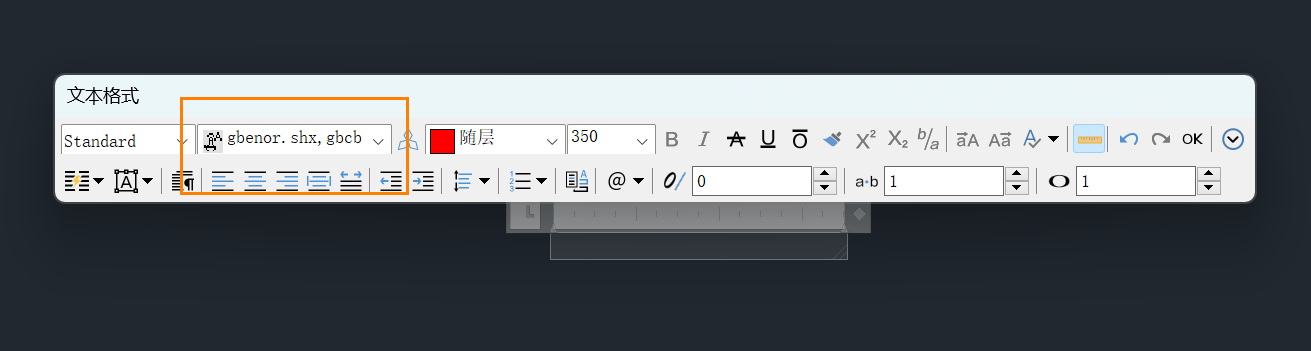
2.然后在桌面上找到中望CAD軟件的圖標,右鍵單擊該圖標,然后選擇“打開文件所在位置”選項。
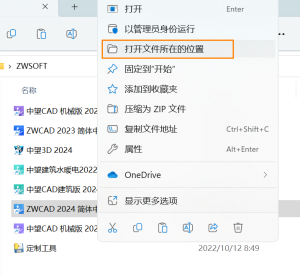
3.接著在打開的文件夾中,尋找一個名為【fonts】的文件夾,這個文件夾包含了CAD所使用的字體樣式文件。在【fonts】文件夾中,使用您在步驟1中確認的字體名稱進行搜索。不管有多少個同名的SHX文件,只需保留其中一個即可。
刪除其他同名的SHX文件,只保留一個。這樣,就能消除字體樣式混亂問題。
4.最后,重新打開CAD圖紙,就可以恢復正常的顯示了。
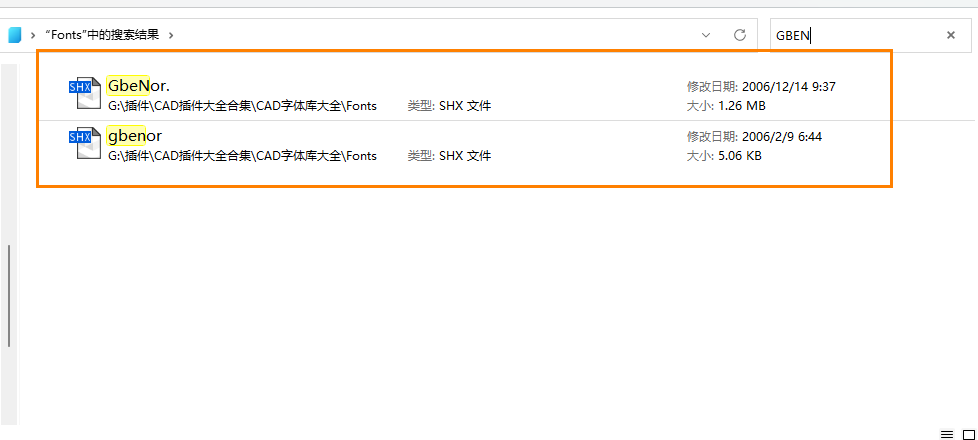
以上就是解決在CAD里字體樣式相同卻顯示異常的全部步驟了,如想獲取更多CAD應用技巧和教程,歡迎關注我們中望CAD官網!
推薦閱讀:CAD
推薦閱讀:國產CAD
·中望CAx一體化技術研討會:助力四川工業,加速數字化轉型2024-09-20
·中望與江蘇省院達成戰略合作:以國產化方案助力建筑設計行業數字化升級2024-09-20
·中望在寧波舉辦CAx一體化技術研討會,助推浙江工業可持續創新2024-08-23
·聚焦區域發展獨特性,中望CAx一體化技術為貴州智能制造提供新動力2024-08-23
·ZWorld2024中望全球生態大會即將啟幕,誠邀您共襄盛舉2024-08-21
·定檔6.27!中望2024年度產品發布會將在廣州舉行,誠邀預約觀看直播2024-06-17
·中望軟件“出海”20年:代表中國工軟征戰世界2024-04-30
·2024中望教育渠道合作伙伴大會成功舉辦,開啟工軟人才培養新征程2024-03-29
·玩趣3D:如何應用中望3D,快速設計基站天線傳動螺桿?2022-02-10
·趣玩3D:使用中望3D設計車頂帳篷,為戶外休閑增添新裝備2021-11-25
·現代與歷史的碰撞:阿根廷學生應用中望3D,技術重現達·芬奇“飛碟”坦克原型2021-09-26
·我的珠寶人生:西班牙設計師用中望3D設計華美珠寶2021-09-26
·9個小妙招,切換至中望CAD竟可以如此順暢快速 2021-09-06
·原來插頭是這樣設計的,看完你學會了嗎?2021-09-06
·玩趣3D:如何巧用中望3D 2022新功能,設計專屬相機?2021-08-10
·如何使用中望3D 2022的CAM方案加工塑膠模具2021-06-24
·CAD中如何設置光標?2022-06-15
·如何將excel中的坐標輸入到CAD中畫線2023-02-14
·CAD替換字體的對話框不彈出來了怎么辦2016-11-23
·CAD如何用快捷鍵自動標注?2020-03-16
·CAD文件打開后有很多問號怎么辦2018-10-18
·CAD不能復制到另一個CAD 文件2016-01-26
·CAD傳統對齊技法2019-03-20
·CAD中如何合并文字2019-03-26














